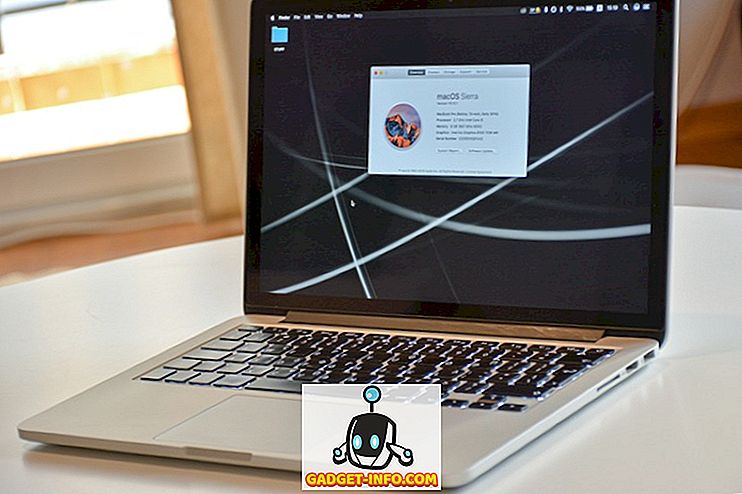Es mīlu savu iPhone, un man patīk arī iCloud, bet tas, ko es ienīstu, ir tas, ka man ir daudz dublējošu kontaktu! Kāpēc ir tā, ka? Nu, tas ir tāpēc, ka es izmantoju to pašu iCloud kontu vairākos iPhone un iPad. Visi kontakti no manas sievas iPhone un manas māsas ir apvienoti milzīgajā sarakstā, un bija vairāki dublikāti.
Otrs kaitinošs bija tas, ka dublikāti bija nedaudz atšķirīgi. Piemēram, man bija kontaktpersona Vineet un pēc tam vēl viena - Vineet R, bet otrs - Vineet Rohatgi! Vienam bija numurs, viens bija e-pasts un pēdējam bija adrese. Tātad nav precīza dublikātus, bet tomēr visu to pašu kontaktinformāciju.
Šajā rakstā es apskatīšu pāris veidus, kā jūs varat atrisināt dublēto kontaktu problēmu un to, kā tos apvienot. Runājot par risinājumiem, es atradu daudz vietas, kur varēsiet izdzēst precīzus dublikātus, bet pagāja mazliet ilgāks laiks, lai atrastu veidu, kā apvienot kontaktus, kuriem varētu būt dažādi vārdi, bet kuriem bija identiski tālruņa numuri vai e-pasta adreses.
1. metode - Mac adrešu grāmata
Ja jums ir Mac un jūsu adrešu grāmatas iestatīšana ir sinhronizēta ar iCloud, varat to izmantot, lai noņemtu precīzus dublikātus. Adrešu grāmatas lietojumprogramma Mac datorā nedarbosies savā īpašumā, tā atradīs kontaktus tikai ar tādu pašu nosaukumu un tad apvienos šos divus.
Atveriet savu adrešu grāmatu un pēc tam noklikšķiniet uz Visas kontaktpersonas sadaļā iCloud . Jums vajadzētu redzēt visus jūsu iCloud kontaktus labajā pusē.

Pēc tam noklikšķiniet uz Kartes un pēc tam meklējiet dublikātus .

Ja adrešu grāmata konstatē dublikātus, tā jautās, vai vēlaties tos apvienot. Ja tas nerada dublikātus, tas ir tāpēc, ka nebija kontaktu ar tādu pašu nosaukumu. Atcerieties, ka tas neredzēs nevienu citu lauku, piemēram, tālruņa numuru vai e-pasta adresi. Tas ir vienkāršs dublikāts un noderīgs, ja jums ir daudz kontaktu, kas ir identiskas kopijas.
2. metode - viedās sapludināšanas lietotne
Otrā metode un vēl lietderīgākais veids, kā noņemt dublētus kontaktus, ir lietot lietotni, kuru varat lejupielādēt savā iPhone, ko sauc par Smart Merge Duplicate Contacts. Tas ir 99 centi, bet tas ir pilnīgi vērts naudu. Tas mani ietaupīja daudz laika, atrodot visus iespējamos kontaktus, kurus varētu apvienot, un ļaujot man rediģēt konkrētas ziņas par jauno apvienoto kontaktpersonu.
Lietojumprogramma pamatā var parādīt dublētus kontaktus (vienu un to pašu vārdu), dublēt tālruņa numurus, dublēt e-pasta adreses, kontaktus bez nosaukuma, kontaktus bez tālruņa numura un kontaktus bez e-pasta. Lūk, kā izskatās, kad to pirmo reizi izmantojat:

Ja, piemēram, pieskaraties Duplicate Phones, jūs redzēsiet sarakstu ar kontaktiem, kas sagrupēti pēc viena tālruņa numura.

Tad pieskarieties jebkuram kopiju kopumam. Nepieskarieties “Visi dublētie tālruņi”, jo tas apvienos visus jūsu dublikātus vienā kontaktā, kuru jūs nevēlaties darīt. Jūs vēlaties strādāt tikai ar pāriem, kas ir dublēti. Piemēram, es noklikšķināju uz pirmo iepriekš minēto, sākot ar numuru 469.

Tagad jums ir jāpieskaras pogai Merge, kas ir bultiņa, kas vērsta uz leju ekrāna apakšējā daļā. Jūs saņemsiet uznirstošo ekrānu, kurā tiks jautāts, kā vēlaties apvienot:

Jūs varat tos rediģēt vienlaicīgi vai piespiest Savienot kontaktus. Es personīgi atklāju, ka spēku apvienošana ir labāka. Iet uz priekšu un pieskarieties šai pogai. Tad jūs saņemsiet vēl vienu brīdinājumu, ka tas 2 kontakti pārvērš vienā.

Iet uz priekšu un pieskarieties pogai Force Merge 2 Contacts.

Tagad jūs redzēsiet vēl vienu ekrānu ar lielu tukšu apli pa kreisi un zilo bultiņu pa labi. Pirms apvienošanās mēs pārbaudīsim galīgo kontaktpersonu, lai pārliecinātos, ka tas ir pareizs. Iet uz priekšu un pieskarieties zilajai bultiņai.

Tagad jūs varat redzēt, kāda informācija atrodas divos atsevišķos kontaktos un kā izskatīsies jaunais apvienotais kontakts. Vienīgā problēma, ko esmu atradis kopā ar lietotni, ir tāda, ka tai patīk automātiski izvēlēties kontaktu ar īsāko nosaukumu. Tātad, kā jūs varat redzēt iepriekš, tā vietā, lai izvēlētos Anurag Bhushan kā jauno kontaktu, tā izvēlējās Anurag. Viss notiek tikai labi. Lai atrisinātu šo problēmu, jums ir jānospiež jaunais kontakts un tad augšējā labajā stūrī redzēsiet pogu Rediģēt .

Iet uz priekšu un nostipriniet vārdu vai citu, ko vēlaties, un tad doties atpakaļ. Dodieties atpakaļ uz sapludināšanas ekrānu un pēc tam pieskarieties tukšajam lokam, lai to padarītu par sarkanu atzīmi.

Visbeidzot, noklikšķiniet uz pogas Apvienot, un tas radīs jaunu kontaktu un izdzēsīs vecākos kontaktus! Tas ir diezgan maz soļu, bet tas ir daudz vieglāk, nekā manuāli mēģināt darīt visu, kas ir pats par sevi. Turklāt, kad to darāt vienu vai divas reizes, pēc tam tas ir ļoti ātri. Es varēju noņemt vairāk nekā 60 dublētus kontaktus, izmantojot šo mazo mazo lietotni. Kāda metode ir izmantota, lai noņemtu dublikātus vai savienotu kontaktus savā iPhone? Informējiet mūs komentāros. Izbaudi!